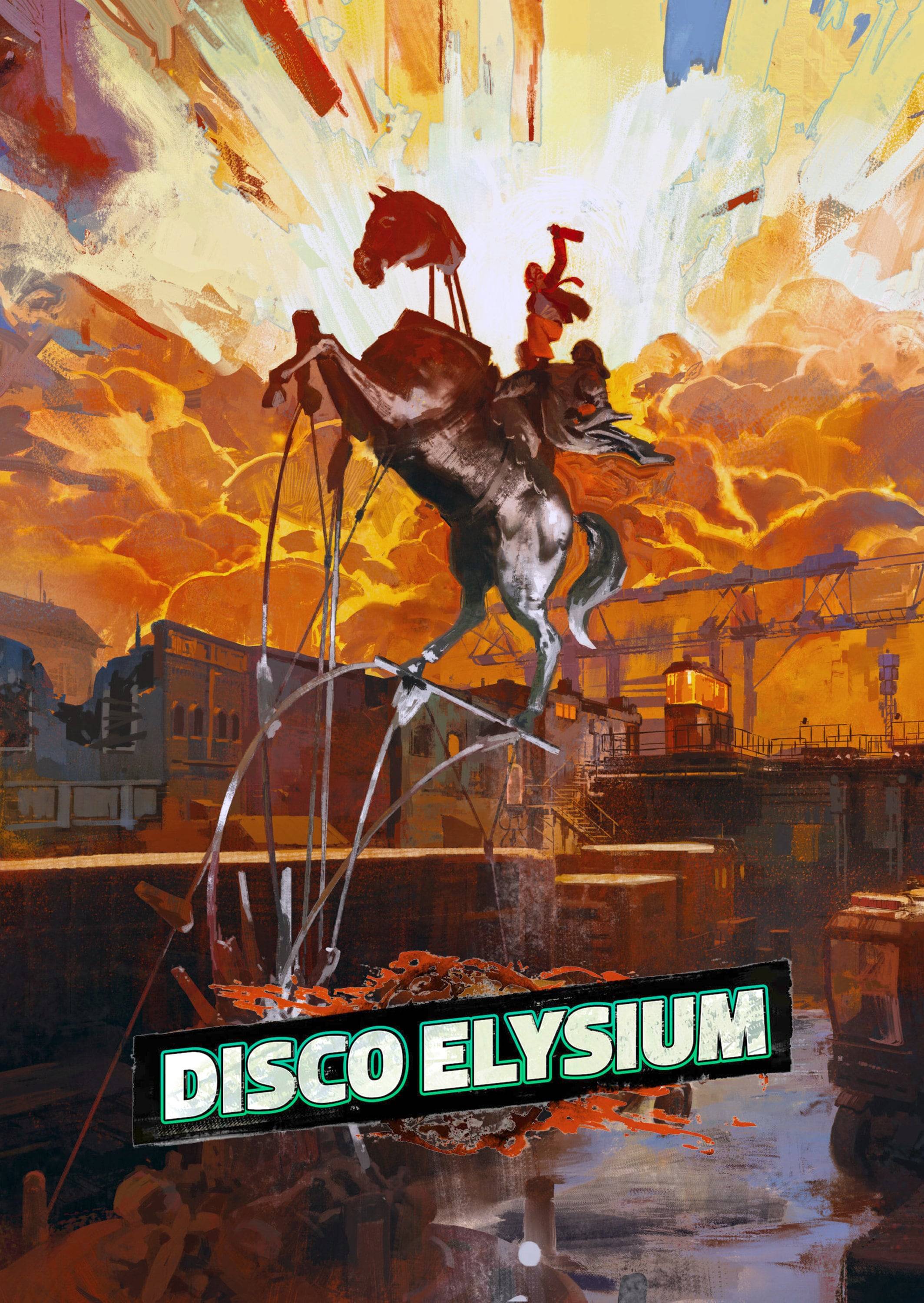Nawet po wielu latach Minecraft nadal prowadzi gatunek gier z piaskownicą. Dzięki niekończącym się przygodom, dynamicznej generacji świata i solidnych funkcjach dla wielu graczy, oferuje nieograniczone możliwości kreatywności. Zanurzmy się w początkowe kroki, aby rozpocząć podróż Minecraft.
Spis treści
- Tworzenie konta Minecraft
- Jak rozpocząć podróż
- PC (Windows, MacOS, Linux)
- Xbox i PlayStation
- Urządzenia mobilne (iOS, Android)
- Jak wyjść z Minecraft
Tworzenie konta Minecraft
Aby rozpocząć przygodę Minecraft, musisz utworzyć konto Microsoft, które służy do logowania się do gry. Zacznij od otwarcia przeglądarki internetowej i nawigacji na oficjalną stronę Minecraft. Znajdź przycisk „Zaloguj się” w prawym górnym rogu i kliknij go. Zobaczysz okno autoryzacji, w którym powinieneś utworzyć nowe konto.
 Zdjęcie: Minecraft.net
Zdjęcie: Minecraft.net
Wprowadź swój adres e -mail i utwórz mocne hasło do konta Minecraft. Wybierz unikalną nazwę użytkownika; Jeśli jest już zabrany, system dostarczy alternatywnych sugestii.
 Zdjęcie: Minecraft.net
Zdjęcie: Minecraft.net
Po skonfigurowaniu konta zweryfikuj swój adres e -mail, wprowadzając do Ciebie kod. Jeśli e -mail nie przyjedzie niezwłocznie, sprawdź folder „Spam”. Po zweryfikowaniu Twój profil jest powiązany z Twoim kontem Microsoft. Jeśli jeszcze nie kupiłeś gry, możesz to zrobić w sklepie witryny, wybierając preferowaną wersję i postępując zgodnie z instrukcjami zakupu.
Jak rozpocząć podróż
PC (Windows, MacOS, Linux)
Minecraft na PC występuje w dwóch wersjach: Java Edition i Bedrock Edition. Java Edition, dostępna dla systemu Windows, MacOS i Linux, można pobrać z oficjalnej strony Minecraft. Po zainstalowaniu uruchamiania zaloguj się do konta Microsoft lub Mojang i wybierz wersję gry, w którą chcesz zagrać.
 Zdjęcie: aiophotoz.com
Zdjęcie: aiophotoz.com
Po pierwszej premiery zostaniesz poproszony o zalogowanie się za pomocą poświadczeń konta Microsoft. Aby uzyskać odtwarzanie solo, kliknij przycisk „Utwórz nowy świat”. W menu World Settings wybierz tryb „przetrwania”, aby uzyskać klasyczny wrażenia lub tryb „kreatywny” dla nieograniczonych zasobów.
Aby grać z przyjaciółmi, przejdź do sekcji „Odtwarzaj” w menu głównym, a następnie do karty „Servers”. Możesz dołączyć do serwera publicznego lub wprowadzić adres IP prywatny serwer, jeśli masz zaproszenie. Aby włączyć tryb wieloosobowy w jednym świecie, utwórz lub załaduj swój świat, przejdź do ustawień i aktywuj opcję wieloosobową.
Xbox i PlayStation
Na konsolach Xbox (w tym Xbox 360, Xbox One i Xbox Series X/S) pobierz Minecraft ze sklepu Microsoft. Uruchom grę z ekranu głównego konsoli i zaloguj się za pomocą konta Microsoft, aby zsynchronizować swoje osiągnięcia i zakupy.
 Zdjęcie: youtube.com
Zdjęcie: youtube.com
Dla użytkowników PlayStation (PS3, PS4 i PS5) kup i pobierz Minecraft za pośrednictwem sklepu PlayStation. Uruchom grę z ekranu głównego i zaloguj się za pomocą konta Microsoft, aby uzyskać dostęp do gry międzyplatformowej.
Urządzenia mobilne (iOS, Android)
Kup Minecraft w App Store na iOS lub Google Play na Android. Po instalacji zaloguj się z kontem Microsoft. Wersja mobilna obsługuje zabawę międzyplatformową z innymi urządzeniami.
 Zdjęcie: Storage.googleapis.com
Zdjęcie: Storage.googleapis.com
Należy pamiętać, że Edition Bedrock umożliwia odtwarzanie międzyplatformowe na wszystkich wymienionych urządzeniach, umożliwiając płynne wrażenia z trybu wieloosobowego. Java Edition jest jednak wyłącznie dla PC i nie obsługuje gry międzyplatformowej.
Jak wyjść z Minecraft
Aby wyjść z Minecrafta na komputerze, naciśnij klawisz ESC, aby otworzyć menu gry, a następnie kliknij „Zapisz i zrezygnuj”. To powraca do menu głównego, z którego możesz w pełni wyjść z programu.
 Zdjęcie: tlauncher.org
Zdjęcie: tlauncher.org
W konsolach uzyskaj dostęp do menu Pause z odpowiednim przyciskiem GamePad i wybierz „Zapisz i wyrzuć”. Aby całkowicie zamknąć grę, użyj menu konsoli, naciskając przycisk „Home”, wybierając grę i wybierając wyjście.
Na urządzeniach mobilnych znajdź opcję „Zapisz i wyrzuć” w menu gry. Aby w pełni zamknąć aplikację, użyj menu systemu urządzenia. Na Androidzie przesuń w górę od dołu i zamknąć Minecraft z działających aplikacji. Na iOS naciśnij podwójnie przycisk „Home” lub przesuń w górę, aby zamknąć aplikację.
Teraz, gdy znasz podstawy, ciesz się czasem eksplorującym i tworzeniem w rozległym, blokowym świecie Minecraft, czy to grać solo, czy z przyjaciółmi na różnych platformach.

 Zdjęcie: Minecraft.net
Zdjęcie: Minecraft.net Zdjęcie: Minecraft.net
Zdjęcie: Minecraft.net Zdjęcie: aiophotoz.com
Zdjęcie: aiophotoz.com Zdjęcie: youtube.com
Zdjęcie: youtube.com Zdjęcie: Storage.googleapis.com
Zdjęcie: Storage.googleapis.com Zdjęcie: tlauncher.org
Zdjęcie: tlauncher.org Najnowsze artykuły
Najnowsze artykuły